安卓集成火狐浏览器内核
前言
手机自带的浏览器内核太低了(js获取浏览器内核navigator.userAgent),不想让用户升级自带的webview内核(受限于国内环境,很可能会不成功)。
唯一的办法是将三方内核打进包里去,如:腾讯的x5内核、火狐的geckoview内核等等。
这里介绍的就是 geckoview 内核,一般情况下都要比手机自带的要好的多!
安装依赖
安卓项目以 kotlin为例!
为项目引入geckoview依赖.
geckoview的依赖防止在火狐自己的仓库中,比如最新版本在 https://maven.mozilla.org/?prefix=maven2/org/mozilla/geckoview/geckoview/141.0.20250714153642
// MyApplication/app/build.gradle.kts
dependencies {
// ...
// 增加这个
implementation("org.mozilla.geckoview:geckoview:141.0.20250714153642")
}
指定下载代理位置
如果不指定,默认从谷歌镜像仓库下载,但是如上所说,人家放在火狐自己的仓库中,所以我们要手动指定下载依赖的位置!
settings.gradle.kts是 Gradle 构建系统的核心配置文件之一,主要负责定义项目的模块结构和仓库配置,修改 MyApplication/settings.gradle.kts,增加如下
dependencyResolutionManagement {
repositoriesMode.set(RepositoriesMode.FAIL_ON_PROJECT_REPOS)
repositories {
google()
mavenCentral()
// 增加这个
maven {
url = uri("https://maven.mozilla.org/maven2/")
}
}
}
使用
布局调整
修改布局文件,使用GeckoView布局,MyApplication/app/src/main/res/layout/activity_main.xml
<?xml version="1.0" encoding="utf-8"?>
<androidx.constraintlayout.widget.ConstraintLayout
xmlns:android="http://schemas.android.com/apk/res/android"
xmlns:app="http://schemas.android.com/apk/res-auto"
android:layout_width="match_parent"
android:layout_height="match_parent">
<org.mozilla.geckoview.GeckoView
android:id="@+id/geckoView"
android:layout_width="match_parent"
android:layout_height="match_parent"
app:layout_constraintBottom_toBottomOf="parent"
app:layout_constraintLeft_toLeftOf="parent"
app:layout_constraintRight_toRightOf="parent"
app:layout_constraintTop_toTopOf="parent" />
</androidx.constraintlayout.widget.ConstraintLayout>
入口调整
入口程序中,开始使用MyApplication/app/src/main/java/com/example/myapplication/MainActivity.kt
package com.example.myapplication
import android.os.Bundle
import androidx.appcompat.app.AppCompatActivity
import com.example.myapplication.R.*
import org.mozilla.geckoview.*
class MainActivity : AppCompatActivity() {
private lateinit var geckoView: GeckoView
private lateinit var geckoSession: GeckoSession
private lateinit var geckoRuntime: GeckoRuntime
override fun onCreate(savedInstanceState: Bundle?) {
super.onCreate(savedInstanceState)
setContentView(layout.activity_main)
// 初始化GeckoView
geckoView = findViewById(R.id.geckoView)
// 创建运行时环境并启用远程调试 (非必需,但是如果需要浏览器调试 webview 则需要创建个对象,并注入到下一步)
val runtimeSettings = GeckoRuntimeSettings.Builder()
.remoteDebuggingEnabled(true) // 启用远程调试
.build()
// 创建运行时环境
geckoRuntime = GeckoRuntime.create(this, runtimeSettings)
// 配置GeckoSession
geckoSession = GeckoSession().apply {
// 启用常用功能
settings.apply {
useTrackingProtection = true // 启用跟踪保护
suspendMediaWhenInactive = true
allowJavascript = true
}
// 打开会话
open(geckoRuntime)
}
// 将Session与View绑定
geckoView.setSession(geckoSession)
// 加载网页
geckoSession.loadUri("https://baidu.com")
}
}
其它
让项目支持java插件
跟本篇主题无关,可以不看!
如果项目中使用到了纯java依赖,则可以修改 MyApplication/build.gradle.kts。
在 Android 项目中,MyApplication/build.gradle.kts(项目级配置)和 MyApplication/app/build.gradle.kts(模块级配置)
plugins {
java // 启用 Java 编译、测试和打包功能
alias(libs.plugins.android.application) apply false
alias(libs.plugins.kotlin.android) apply false
}
dependencies {
implementation("com.google.guava:guava:31.1-jre") // 普通 Java 依赖
}
更新自带内核
如果你不想把内核打包进去,以下例子是 在检测到内置的webview版本过低的时候,会跳转至谷歌商店更新内核
package com.example.myapplication
import android.content.Context
import android.content.Intent
import android.net.Uri
import android.os.Build
import android.os.Bundle
import android.util.Log
import android.webkit.WebChromeClient
import android.webkit.WebView
import android.webkit.WebViewClient
import android.widget.Toast
import androidx.appcompat.app.AppCompatActivity
import com.example.myapplication.R.*
fun checkWebViewVersionAndPrompt(context: Context) {
if (Build.VERSION.SDK_INT >= Build.VERSION_CODES.O) {
val webViewPkg = WebView.getCurrentWebViewPackage()
val versionName = webViewPkg?.versionName
// 查看最新内核版本 https://chromiumdash.appspot.com/releases?platform=Android
Log.d("WebViewCheck", "WebView Package: ${webViewPkg?.packageName}, Version: $versionName")
versionName?.let {
val majorVersion = it.split(".")[0].toIntOrNull() ?: return
if (majorVersion < 100) {
// ✅ WebView 内核太旧,提示用户升级
Toast.makeText(context, "当前 WebView ${majorVersion}版本过旧,请升级 Android WebView", Toast.LENGTH_LONG).show()
// 打开 Chrome 的 Play 商店页面(如果是国内,也许打不开)
val intent = Intent(Intent.ACTION_VIEW, Uri.parse("https://play.google.com/store/apps/details?id=com.android.chrome"))
context.startActivity(intent)
}
}
} else {
Toast.makeText(context, "系统版本较低,可能不支持最新网页特性", Toast.LENGTH_LONG).show()
}
}
class MainActivity : AppCompatActivity() {
override fun onCreate(savedInstanceState: Bundle?) {
super.onCreate(savedInstanceState)
setContentView(layout.activity_web)
// 🟡 在加载 WebView 前检测版本
checkWebViewVersionAndPrompt(this)
// 创建webView
val webView: WebView =findViewById(id.webView);
webView.loadUrl("https://teacher.test.xiaoluxue.cn");//加载url
webView.webViewClient = WebViewClient() // 防止调用外部浏览器
webView.webChromeClient = WebChromeClient() // alert弹窗需要
webView.settings.javaScriptCanOpenWindowsAutomatically = true //设置js可以直接打开窗口,如window.open(),默认为false
webView.settings.javaScriptEnabled = true //是否允许执行js,默认为false。设置true时,会提醒可能造成XSS漏洞
webView.settings.setSupportZoom(false) //是否可以缩放,默认true
webView.settings.builtInZoomControls = true //是否显示缩放按钮,默认false
webView.settings.useWideViewPort = true //设置此属性,可任意比例缩放。大视图模式
webView.settings.loadWithOverviewMode = true //和setUseWideViewPort(true)一起解决网页自适应问题
webView.settings.domStorageEnabled = true //DOM Storage
webView.settings.allowFileAccessFromFileURLs = true // 处理跨域问题(主要是vue、react打包后白屏问题)
WebView.setWebContentsDebuggingEnabled(true);
}
}
但是这个在国内不适用!
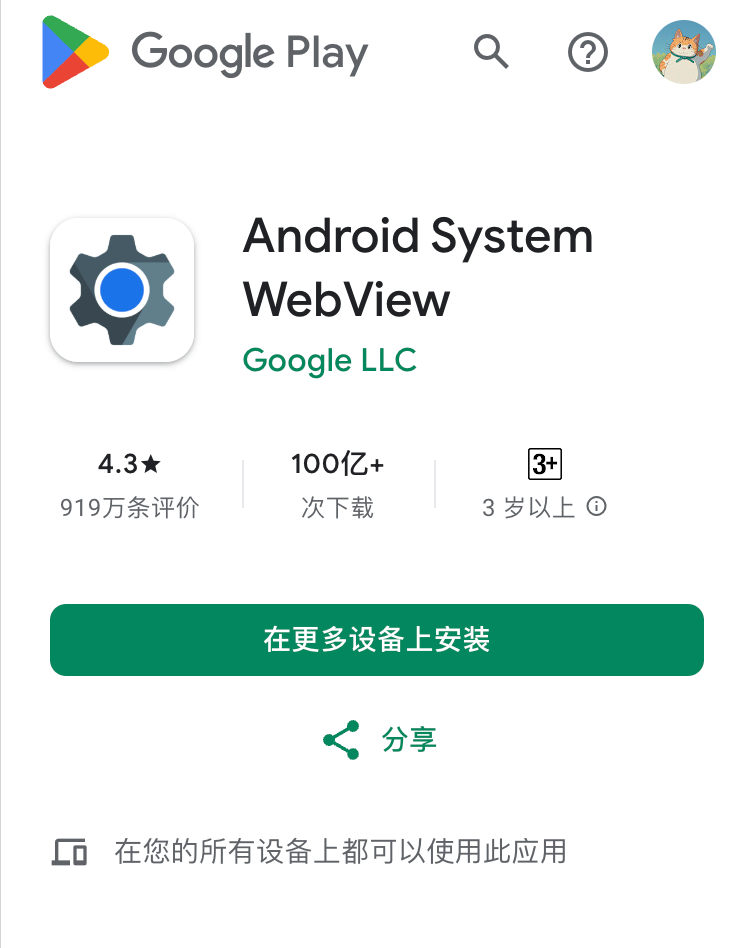
不过你可以自己找打适合自己的离线安装包 apk(webview本质就是一个apk)安装即可,但是有可能会遇到系统不让你安装导致失败,因为这毕竟有点底层!
另外有人说 “AndroidX WebView”,AndroidX 并不提供 WebView 的新内核,并不会让 WebView 支持更新的 CSS / JS 特性!
开发工具使用
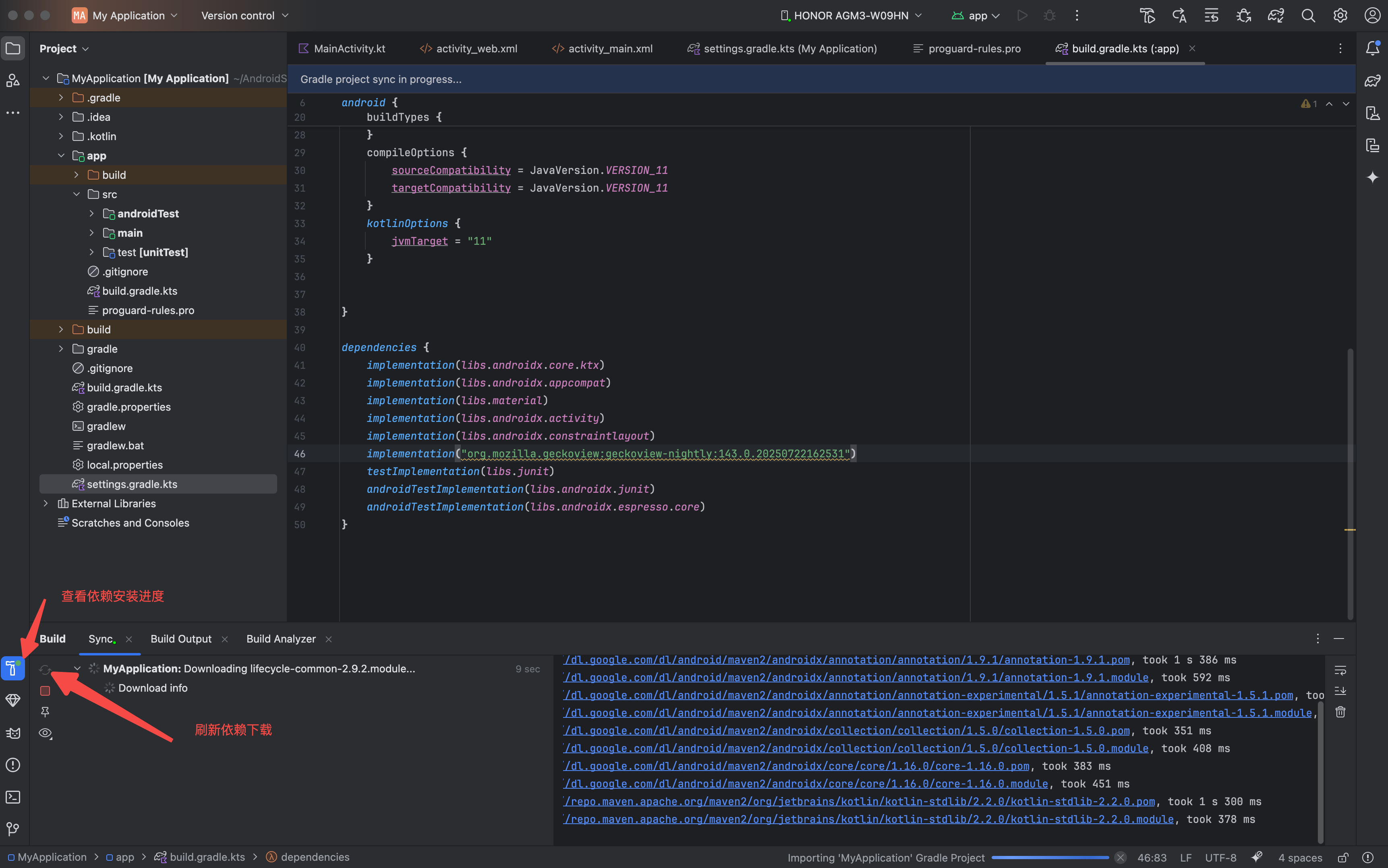
另外如果你想打包签名,可以使用此网站快速生成证书来用 !
签名包的体积产出在 MyApplication/app/release目录下
安装包体积
使用了 geckoview 之后,安装包体积增加了六百多MB。
但是可以优化,如设置仅兼容主流架构的安装包
// MyApplication/app/build.gradle.kts
android {
// ...
defaultConfig {
ndk {
// 只保留这两种架构 (甚至可以只要armeabi-v7a 即32为系统的,顶多就是在64位的设备上无法充分利用性能而已)
abiFilters.addAll(listOf("armeabi-v7a", "arm64-v8a"))
}
}
}
这样安装包体积,就变成了140MB!
调试 webview
如上代码演示中,是支持调试 webview 的。
只不过需要配合火狐浏览器使用才可以,浏览器地址栏输入 about:debugging
这个 issue 有提!
加载本地网页
点击ide上的加号,或者右键app>new>folder>assets folder即可创建资源文件,其真实目录会在硬盘上的
MyApplication/app/src/main/assets/index.html
最后我们使用即可
// 加载本地网页
geckoSession.loadUri("resource://android/assets/index.html");
// geckoSession.loadUri("data:text/html,<h1>Hello World</h1>");
总结
目前主流的独立浏览器内核集成方案:
GeckoView: 活跃维护中 Mozilla 的独立浏览器内核,支持最新网页标准,适合替代系统 WebView。
Crosswalk: 已停止维护 曾流行的集成 Chromium 内核方案,但官方已经停止维护,且体积大。
WebView (系统自带): 受限于设备厂商和系统更新 只能通过系统更新或 Google Play 更新,非 App 自带。
x5内核: 封装了较新(但也不是最新)的谷歌浏览器内核,但是收费、非开源、体积较大、和 Chromium 行为不完全一致,垃圾!
为什么现在很少有人或公司再开发此类项目,或者已有项目也逐渐停止维护?
Android WebView 自 Android 5.0+ 已内置 Chromium 并可独立更新,Crosswalk 的“内核随App走”的意义减少(但是国内不适用,因为更新要依赖google服务,国内因为爱国原因你是访问不了的)。
综上,无脑使用 GeckoView 即可!


 浙公网安备 33010602011771号
浙公网安备 33010602011771号